
[音楽で]初めての無料寄付参加。Instagramのストーリーで楽曲を使うだけ!
こんにちは、紘美です✨
フォロワーのみなさま、または応援していただいているみなさま、いつもありがとうございます❗️
ここでは初めての方のために、"音楽で" 寄付できる「無料寄付参加・Instagramでの楽曲使用の仕方」をお伝えしていきます。
1.はじめに
まず、このグローバルフォトドナープロジェクトの寄付の仕組みについて軽く説明していきます。
ー寄付金発生の仕組み
グローバルフォトドナープロジェクトの音楽寄付企画では、あなたがInstagramで「紘美」の楽曲を使用していただいた際の楽曲使用料が寄付されます。
この寄付は、無料で参加できる寄付企画なので、楽曲を使用していただいたあなたからは寄付金はいただきません。
寄付対象楽曲は、Instagramの無料で利用できるBGMで、あなたの投稿動画のBGMとしてご使用いただけます。
なので、あなたはお気軽に寄付対象楽曲をInstagramの投稿動画にご使用していただけます。
是非無料の音楽寄付参加によって、あなたの配信者活動やクリエイター活動・ビジネス活動でご活用いただければと思います。
さて、前置きが長くなりましたが、これから・無料寄付参加をするための流れを説明していきます。
2.楽曲使用方法(無料寄付)
①寄付対象の楽曲検索(動画配信)
ここからは、実際に動画を配信して無料寄付へ参加していきます。
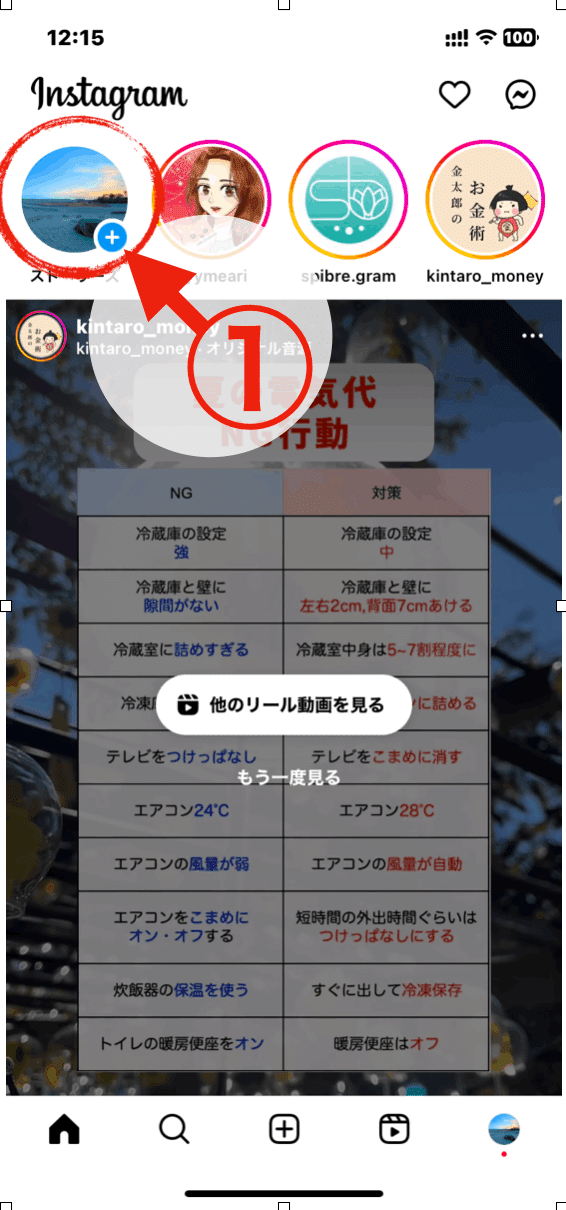
まず、ホーム画面の①をタップして、動画配信画面にうつります。
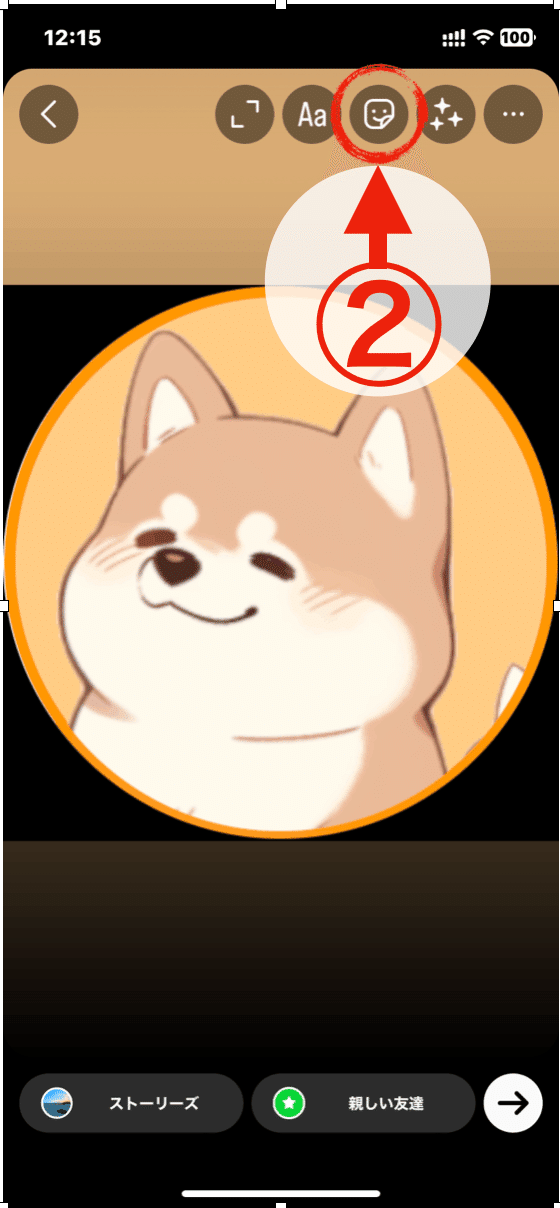
配信する動画、または画像を選んだ後、②のマークをタップします。
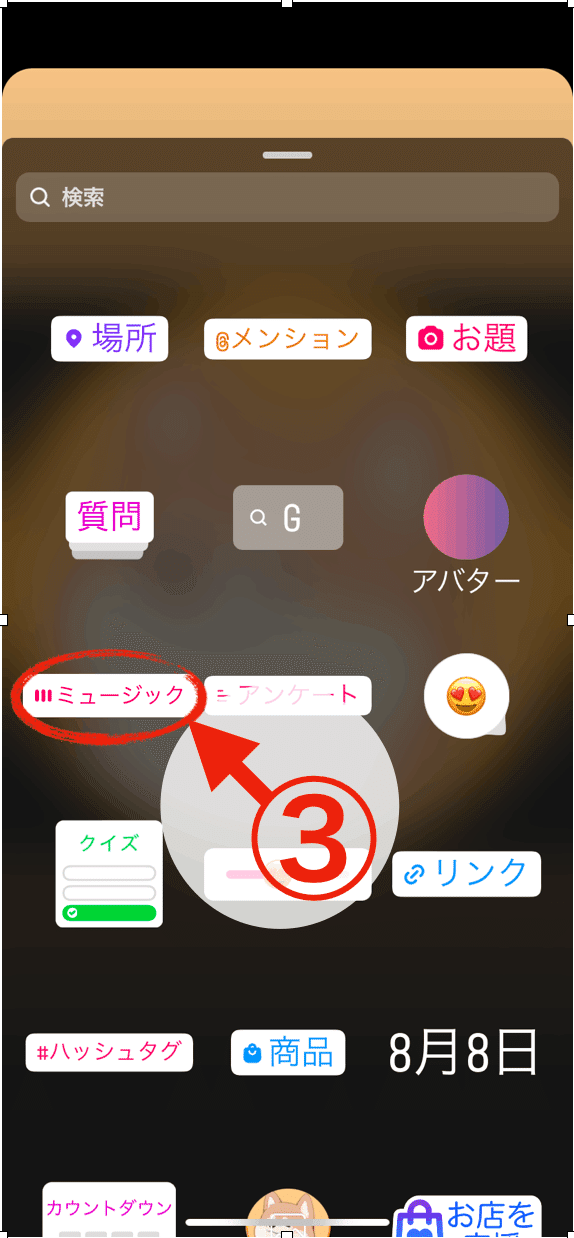
タップするとファイル選択画面になるので、③「ミュージック」をタップします。
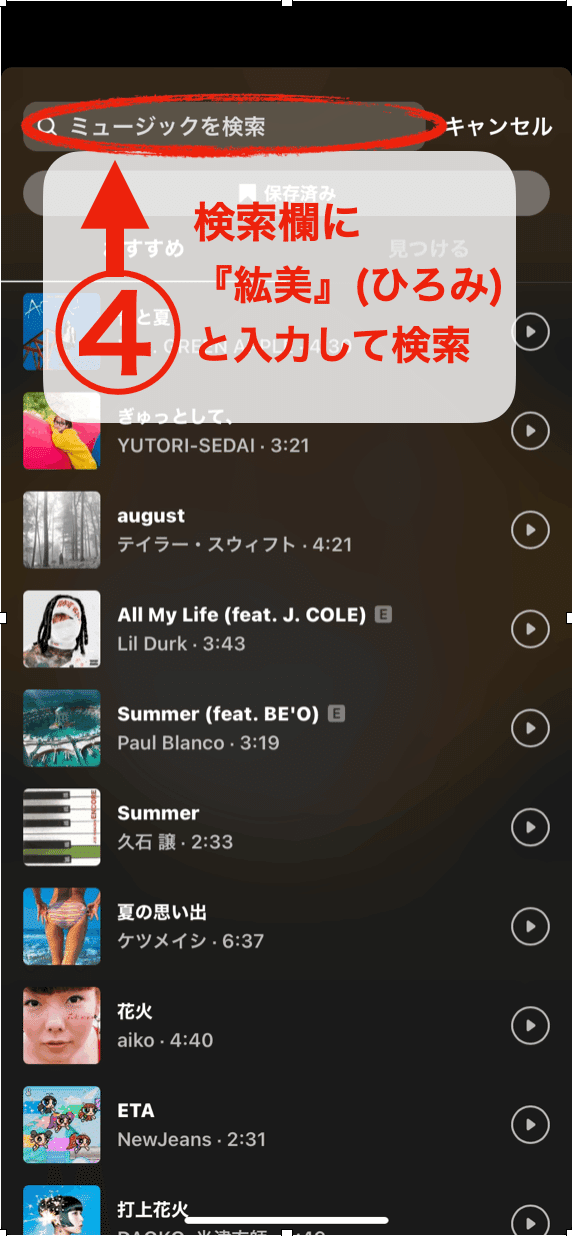
すると、音楽一覧が表示されるので、④の検索欄に「紘美」(=ひろみ)と入力し、検索します。
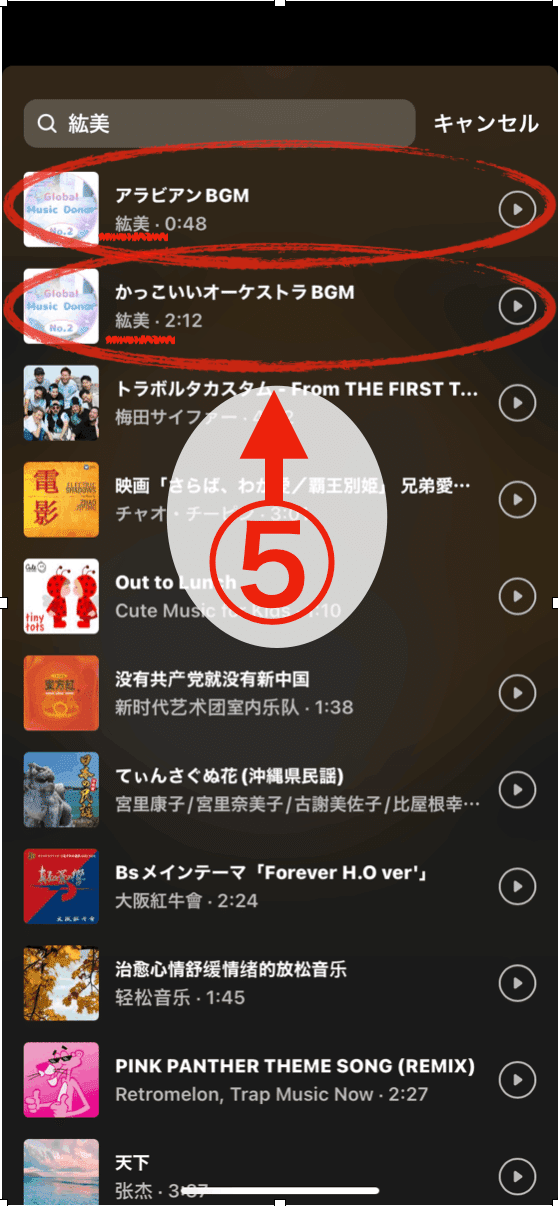
「紘美」と検索すると、アーティスト名が私の名前「紘美」の楽曲一覧「⑤」が表示されます。
この曲たちが、寄付対象楽曲になります。
これらの楽曲は、無料で使用することができます。
②楽曲使用・挿入
私の楽曲をタップしてストーリー(動画配信ファイル)へ貼り付けしていきます。
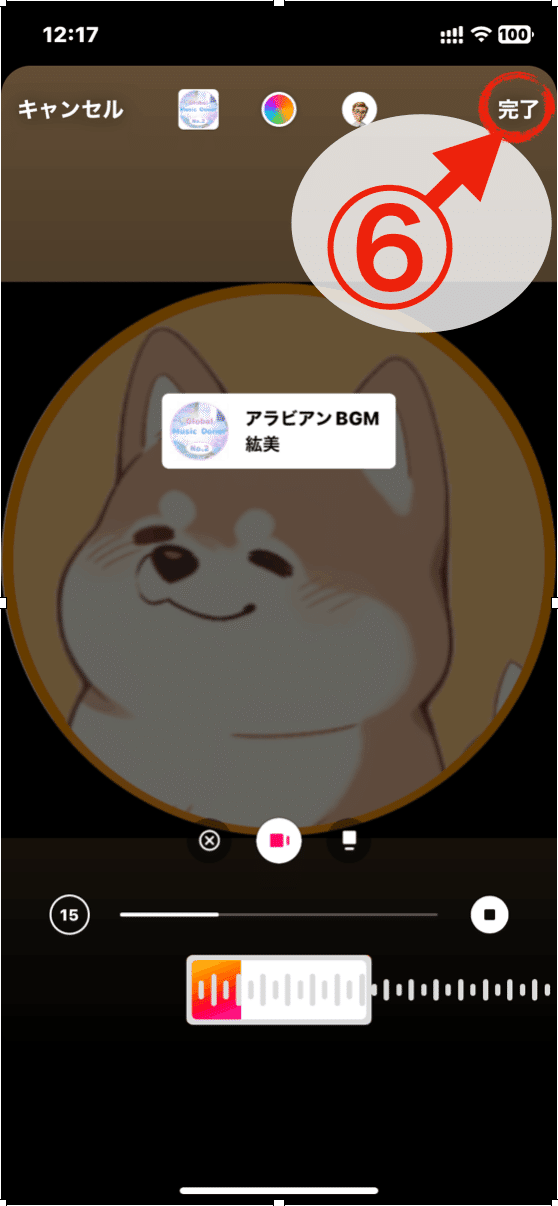
貼り付けして、楽曲の切り取りが完了したら⑥「完了」をタップします。
すると、楽曲が付与された動画画面に戻ります。
これにて、楽曲の挿入が完了です。
ここまででは、まだ寄付はされていません。
③配信
さぁ、いよいよ動画配信・寄付参加をしていきます。

動画の編集や加工などが終わったら、⑦「→」をタップしていき、投稿動画の配信先設定をしていきます。
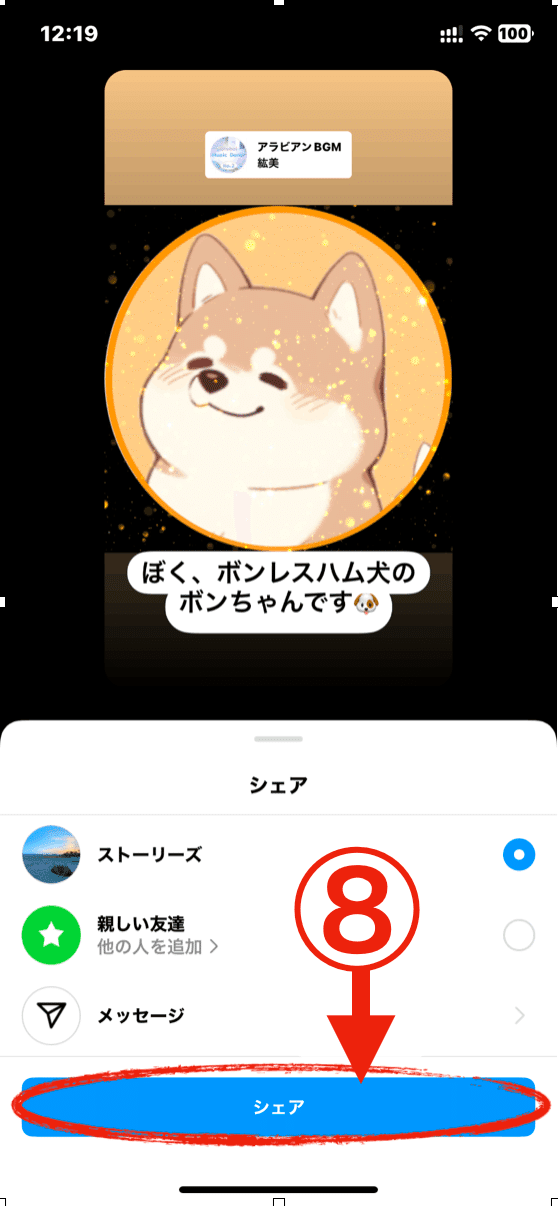
配信先はストーリーズ(一般公開)を選択し、⑧「シェア」をタップします。
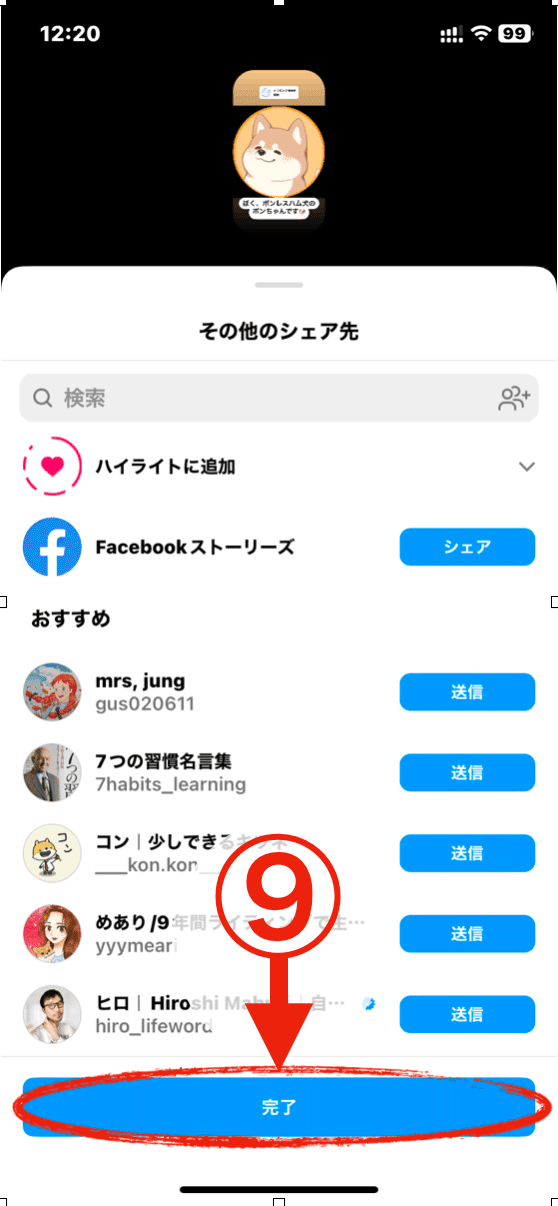
「その他のシェア先」は必要に応じて選んでいきましょう。
設定が完了したら、⑨「完了」をタップして動画投稿・寄付参加完了です!
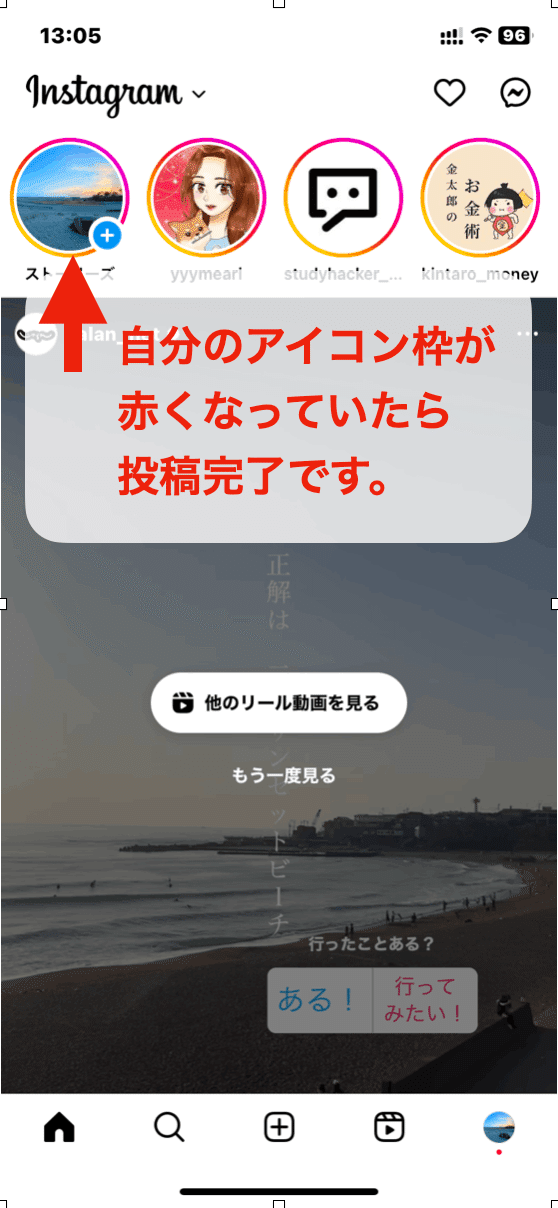
あとは、無事配信されているかの確認です。
ホーム画面左上の自分のアイコン枠が赤になっていれば無事配信されています。
これにて終了です! お疲れさまでした!
Instagramは、配信者としても、そして視聴者としても面白く楽しめる動画SNSサービスなので、是非楽しんでみてくださいね!
以上で、「音楽での無料寄付参加・Instagram 楽曲使用の仕方」は終わりです。
ありがとうございました✨
